Продукт в Excel
Product excel функция е вградена математическа функция, която се използва за изчисляване на продукта или умножение на даденото число, предоставено на тази функция като аргументи, така например, ако предоставим аргументите на тази формула като 2 и 3 като = ПРОДУКТ (2,3) тогава показаният резултат е 6, тази функция умножава всички аргументи.
Функцията на продукта в Excel приема аргументите (въведени като числа) и дава продукта (умножение) като изход. Ако клетките A2 и A3 съдържат числа, тогава можем да ги умножим с помощта на PRODUCT в Excel.
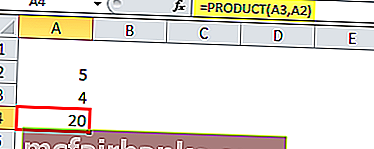
Формула на ПРОДУКТ в Excel
= ПРОДУКТ (номер1, [номер2], [номер3], [номер4],….)
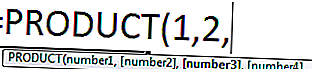
Обяснение
PRODUCT Formula в Excel има поне един аргумент, а всички останали аргументи не са задължителни. Всеки път, когато предадем едно входно число, той връща стойността като 1 * число, което е самото число. ПРОДУКТът в Excel е категоризиран като математическа / тригонометрична функция. Тази формула на ПРОДУКТ в Excel може да отнеме максимум до 255 аргумента в по-късната версия след Excel 2003. Във версия 2003 на Excel аргументът беше ограничен до само 30 аргумента.
PRODUCT Formula в Excel не само приема входния номер един по един като аргумент, но също така може да вземе диапазон и да върне продукта. Така че, ако имаме диапазон от стойности с числа и искаме техния продукт, можем да го умножим или да използваме формулата на продукта в Excel, заобикаляйки диапазона на стойността.
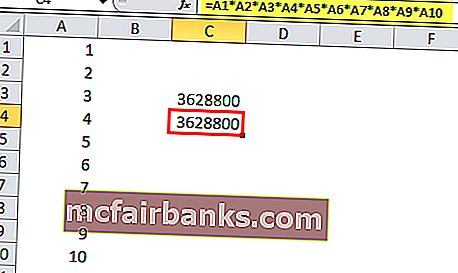
На горната фигура искаме да умножим всички стойности заедно, дадени в диапазон A1: A10, ако го направим с помощта на математическия оператор multiply (*), ще отнеме много време в сравнение с постигането на същото с помощта на функцията PRODUCT в excel тъй като ще трябва да изберем всяка стойност и да умножим, докато използването на продукта в Excel можем да предадем стойностите директно като диапазон и това ще даде изхода.
= ПРОДУКТ (A1: A10)
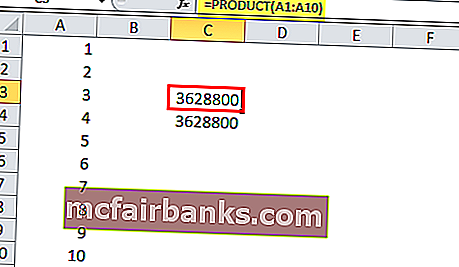
Следователно, формула PRODUCT в Excel = PRODUCT (A1: A10) е еквивалентна на формулата = A1 * A2 * A3 * A4 * A5 * A6 * A7 * A8 * A9 * A10
Единствената разлика обаче е, че когато използваме функцията PRODUCT в Excel и ако оставим клетката празна, PRODUCT в Excel взема празната клетка със стойност 1, но използвайки оператора за умножение, ако оставим клетката празна, Excel ще вземе стойността като 0 и резултатът ще бъде 0.
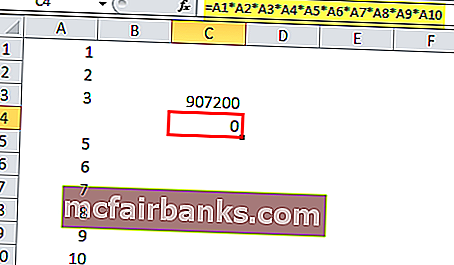
Когато изтрихме стойността на клетката на A4, Excel я разглежда като 0 и връща изхода 0, както е показано по-горе. Но когато използвахме функцията PRODUCT в Excel, тя взе входния диапазон A1: A10, изглежда, че PRODUCT в Excel пренебрегва клетката A4, която беше празна, но не пренебрегва празната стойност на клетката, а взема празната клетка със стойност 1. Отнема диапазон A1: A10 и разглежда A4 със стойност 1 и умножава стойностите на клетките заедно. Той също така игнорира текстови стойности и логически стойности. Продуктът в Excel разглежда датите и числовите стойности като число. Всеки аргумент може да бъде предоставен като единична стойност или препратка към клетка или като масив от стойности или клетки.
За малки математически изчисления можем да използваме оператора за умножение, но в случай, че трябва да работим с голям набор от данни, където е умножение на множество стойности, тогава тази функция на PRODUCT има голяма цел.
Така че функцията PRODUCT в Excel е полезна, когато трябва да умножим много числа заедно, дадени в диапазон.
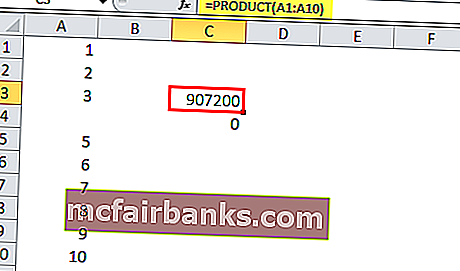
Примери
Нека разгледаме по-долу някои от примерите за функцията PRODUCT в Excel. Тези примери за функция на PRODUCT на Excel ще ви помогнат да проучите използването на функцията PRODUCT в Excel.
Можете да изтеглите този шаблон за функция на продукт на Excel от тук - Шаблон за функция на продукт на ExcelПример # 1
Да предположим, че имаме набор от стойности в колона A и B, които съдържат числови стойности с някои празни клетки и искаме да умножим всяка стойност на колона A с колона B, по такъв начин, ако някоя от клетките съдържа празна стойност, която get празно стойност else връща произведението на две стойности.
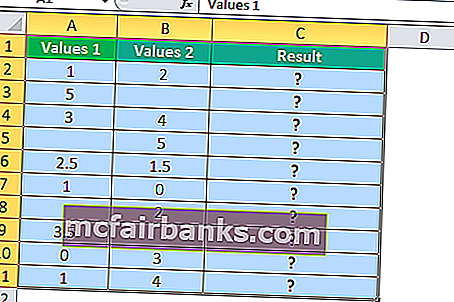
Например, B2 има празна клетка, така че резултатът трябва да бъде празна стойност в клетка C2. Така че, ние ще използваме условието IF заедно с функцията OR. Ако нито една от стойностите на клетката не е нищо връщаща, нищо друго не връща произведението на числата.
И така, формулата за ПРОДУКТ в Excel, която ще използваме, е
= АКО (ИЛИ (A2 = ””, B2 = ””), ””, ПРОДУКТ (A2, B2))
Прилагайки формулата на PRODUCT в Excel към всяка клетка, която имаме
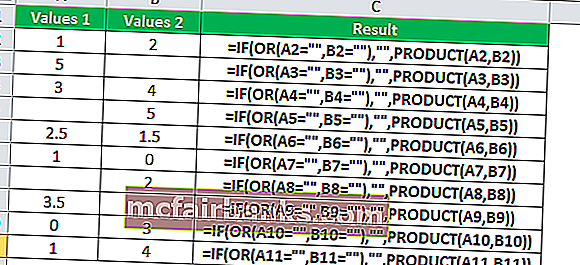
Изход:
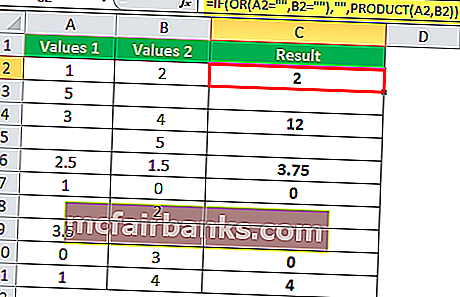
Пример # 2 - Влагане на функцията на продукта
Когато PRODUCT в Excel се използва в друга функция като аргумент, това е известно като влагане на PRODUCT функция в Excel. Можем да използваме други функции и да ги предаваме като аргумент. Да предположим например, че имаме четири набора от данни в колони A, B, C и D. Искаме произведението на сумата на стойността от първия набор от данни и втория набор от данни със сумата от стойностите от третия и четвъртия набор от данни.
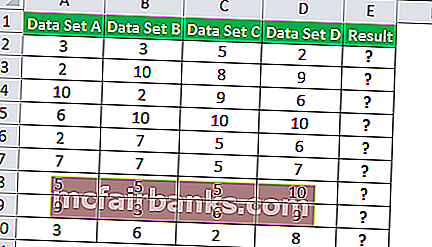
Така че, ние ще използваме функцията SUM и ще я предадем като аргумент на функцията PRODUCT в Excel. Искаме произведението от сумата на стойността на набора от данни A и набора от данни B, което е 3 + 3, умножено със сумата на стойността на набора от данни C и C, което е (5 + 2), така че резултатът ще бъде (3 + 3 ) * (5 + 2).
= ПРОДУКТ (SUM (A2: B2), SUM (C2: D2))

В горния пример функцията sum се предава като аргумент на функцията PRODUCT в Excel, това е известно като влагане. Можем дори и други функции.
Пример - # 3
Да предположим например, че имаме шест отдела с различен брой заети лица за работа. Имаме две таблици с брой лица във всяко отделение и работния час на всеки човек във всяко отделение. Искаме да изчислим общия работен час на всяко разделение.
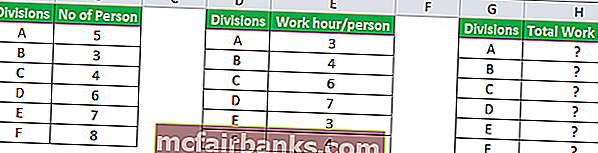
И така, ще използваме функцията VLOOKUP за търсене на стойностите от двете таблици и след това ще я предадем като аргумент, за да получим общия брой, като умножим броя на хората с работния час на човек.
Така че, формулата с вложен VLOOKUP ще бъде,
= ПРОДУКТ (VLOOKUP (G2, $ A $ 2: $ B $ 7,2,0), VLOOKUP (G2, $ D $ 2: $ E $ 7,2,0))
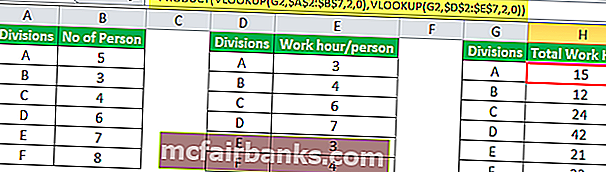
По този начин можем да направим влагане на функция, в зависимост от изискването и проблема.